2 начина да направите кадрите в Microsoft Word завършени за начинаещи
Microsoft Office Word или както го знаем Microsoft Word или накратко призован дума който е софтуер за обработка на данни. Версията на думата е широко разработена, като се започне от word 2003, word 2007, word 2010 и word 2013 и ще продължи да се актуализира отново.
Word може да се използва за въвеждане на данни или други неща. Но в тази статия ще обсъдим как да направите рамка. Рамката в Word не е като оригиналната рамка за снимки.
Но това има предвид рамка за украса на документ на ръба на хартията. За повече подробности как да направите рамка в Microsoft Word, вижте тази статия!
Как да направите рамка в Microsoft Word
Добавете рамка към файл / за създаванепокана или да направим рамка за корицата на хартия и т.н. от г-жа Word можем да се научим лесно. Защото можем да проектираме себе си според нашите желания.
За прилагането на версията на думата 2010 и 2013 г. учебникът е същият. Начинът да направите рамка в Ms Word е много лесен и прост, следните са стъпките:
1. Отворете Microsoft Word, след което щракнете върху менюто дизайн, след това изберете Граници на страницата.

2. Тогава се появява прозорецът Borders and Shading. Сега в този прозорец има 3 варианта на менюто, а именно рамки, странични рамки и засенчване. След това щракнете Страница Граница.

В менюто за рамка на страницата има 5 инструмента, които можем да зададем / изберем по желание, а именно:
- стил, изберете формата на желаната рамка.
- цвят, изберете цвета на рамката, която харесвате.
- широчина, за да регулирате дебелината и ширината на рамката.
- изкуство, изберете типа или формата на рамката, тя е почти същата като инструмента за стил, но в инструмента Art формата е по-добра и има повече видове.
- Кандидатствайте към, за да регулирате приложението на рамката. Например дали рамката се прилага за всички страници или само за определени страници.
3. За по-добри резултати коригирайте разстоянието между текста и рамката, като начинът е да изберете менюто Опции.

4. След това върху инструменти Мярка от изберете текст както показва стрелката. След това щракнете Ok.
Ако изберем текст, разстоянието между писането и рамката е доста тясно (по-добре). Ако е избрано Edge of Page тогава разстоянието между писането с рамката става далеч.

5. За да настроите приложението на рамката, изберете Кандидатствайте към. Например, ако искате да кандидатствате за всички страници, щракнете Целият документ, ако щракнете върху конкретна страница Този раздел и т.н. Настройте това, което искате.

6. И рамката може да се приложи към файла или документа, който искате.

Как да изтриете рамка в Ms Word
Ако смятаме, че прилагането на рамката не е достатъчно добровъв файла / документа как да изтрия рамката? Сега за урока за изтриване на рамка е много лесно и просто, нека разгледаме стъпките по-долу:
1. Първата стъпка е да отворите файла / документа с прикачен кадър, след което щракнете върху менюто дизайн, след това изберете Граници на страницата (същото като първата стъпка за инсталиране на рамка).

2. Тогава се появява прозорецът Borders and Shading. Сега в този прозорец има 3 варианта на менюто, а именно рамки, странични рамки и засенчване. кликване Страница Граница. След това в инструмента Art изберете никой и щракнете Ok. Рамката е изтрита автоматично от файла.
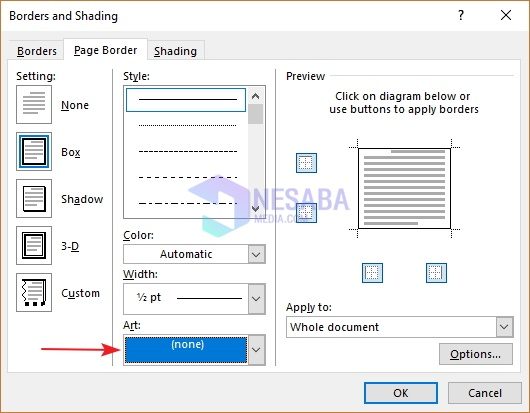
По този начин статията за това как да направите рамкав Microsoft Word и как да изтриете рамка в Microsoft Word. Е, от урока по-горе за вас начинаещи не е необходимо да се бъркате повече, за да направите рамка на думата на г-жа, защото начинът, който се преподава, също е много лесен и лесен за прилагане. Дано е полезно








